Heim >Software-Tutorial >Computer Software >So deinstallieren Sie 360 Squid Balls vollständig auf Ihrem Computer und löschen Squid Balls-Videos
So deinstallieren Sie 360 Squid Balls vollständig auf Ihrem Computer und löschen Squid Balls-Videos
- PHPznach vorne
- 2024-01-16 18:42:061683Durchsuche
360 Cuttlefish Ball ist eine beliebte Videoaufzeichnungs- und Bearbeitungssoftware, die viele Benutzer auf ihren Computern zum Erstellen und Teilen verwenden. Allerdings kann es manchmal erforderlich sein, die Cuttlefish Ball-Software zu deinstallieren und vollständig zu löschen. Wie deinstalliere ich 360 Cuttlefish Balls von deinem Computer? Der Editor unten erklärt dir, wie du das Cuttlefish Balls-Video vollständig löschst. Mit diesen Methoden können Sie die 360 Cuttlefish Video-Software sauber deinstallieren und vollständig löschen.

So deinstallieren Sie 360 Cuttlefish Balls auf dem Computer
Methode 1:
Wenn der Benutzer diese Anwendung nur beenden möchte, sodass das Popup-Fenster nie angezeigt wird, er sie aber öffnen und verwenden kann Wenn Sie es selbst tun, können Sie auf „Einstellungen – Dauerhaft beenden“ klicken. Das ist alles.

Methode 2:
Wenn der Benutzer diese Anwendung vollständig deinstallieren möchte, kann er 360 Security Guard – Funktionsliste – Meine Tools, Version 13, öffnen und auf die Schaltfläche „Verwalten“ rechts unten klicken Version 13 Der Wachmann klickt unten in der Funktionsliste auf die Schaltfläche „Bearbeiten“ und dann auf das „x“ im Tintenfischball-Video, um es zu entfernen.

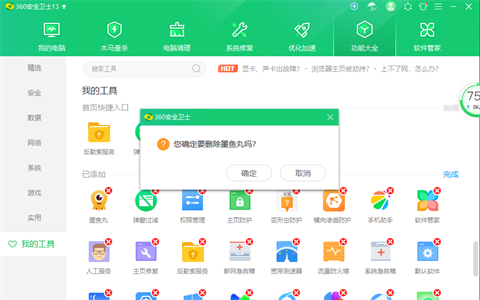
Methode 3:
Starten Sie zuerst den Computer neu.

Diese Seite finden, Pfad: C:Benutzer BenutzernameAppDataRoaming360SefeSoftMgr (Hinweis: Geben Sie den Benutzernamen auf dem Sperrbildschirm Ihres Computers als Benutzernamen ein)
Wenn Sie die 360-Version verwenden, die meiner ähnelt, finden Sie diese Seite Die Datei ist die gleiche wie meine.
Dieser Ordner enthält die meisten der 360-Anzeigen. Der Tintenfischordner enthält Tintenfischbällchen.
Wenn Sie die Installation vollständig deinstallieren möchten, ziehen Sie einfach diesen Ordner (softmgr) auf den Desktop und dann in den Papierkorb.
Sie können auch nur die Cuttlefish Ball-Dateien deinstallieren.
Manchmal werden Sie nach Administratorrechten gefragt. Klicken Sie einfach, um zuzustimmen.
Es ist möglich, dass eine bestimmte Datei andere Berechtigungen erfordert. Sie können in den Eigenschaften mit der rechten Maustaste darauf klicken und sie ändern.
Wenn Sie die Daten dieser Software löschen möchten, um Speicherplatz zu sparen

, löschen Sie einfach den Ordner, der beim Klicken blau angezeigt wird. Die Cuttlefish Ball-Software und -Daten wurden zu 100 % bereinigt.
Methode 4:
Es gibt auch einen Einstellungseingang in der oberen rechten Ecke des Cuttlefish Ball-Fensters, und eine Deinstallationsoption ist auch im Einstellungseingang verfügbar:
Der Einstellungseingang für die alte Version befindet sich in der oberen rechten Ecke:


Der neue Versionseinstellungseingang In der unteren linken Ecke:
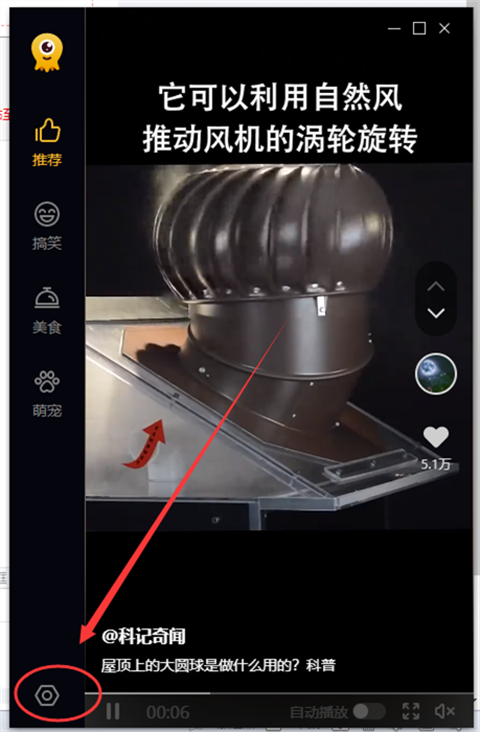

Klicken Sie hier auf „Tintenfischball deinstallieren“, um die Entfernungsfunktion automatisch in der Funktionsliste zu finden. Klicken Sie auf das „x“. auf Cuttlefish Ball, um es zu entfernen
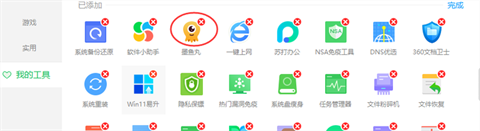
Methode fünf:
Deinstallation in der Software-Manager-Deinstallationsschnittstelle

Das obige ist der detaillierte Inhalt vonSo deinstallieren Sie 360 Squid Balls vollständig auf Ihrem Computer und löschen Squid Balls-Videos. Für weitere Informationen folgen Sie bitte anderen verwandten Artikeln auf der PHP chinesischen Website!
In Verbindung stehende Artikel
Mehr sehen- So zeigen Sie versteckte Spiele auf Steam an
- Wie verwende ich geeignete Software, um DLL-Dateien auf einem Win10-Computer zu öffnen?
- So legen Sie das gespeicherte Kontokennwort fest und zeigen das gespeicherte Benutzerkontokennwort im 360-Browser an
- So markieren Sie mit CAD alle Maße mit einem Klick
- So brechen Sie den automatischen Randsprung des IE ab

